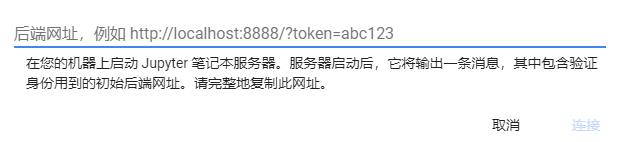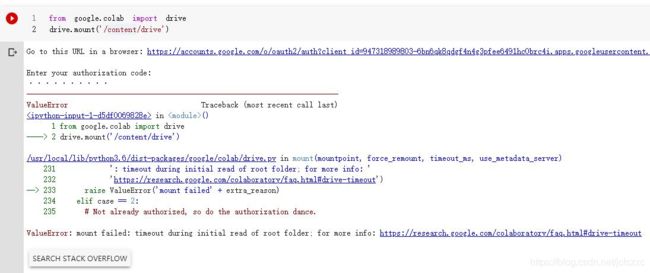【玩转Colab】Colab进阶使用经验分享 —— 玩转Colab第二弹
使用Google Colab有了好一段时间,来写一下使用体验并补充一下使用技巧。
前情回顾:https://blog.csdn.net/jcfszxc/article/details/103342042
colab第一步:挂载硬盘
from google.colab import drive
drive.mount('/content/drive')
import os
os.chdir("/content/drive/Shared drives/")
这里我使用的是Shared drives而不是My drives,是因为谷歌的云盘空间确实不够用,在寻找如何使用PayPal升级储存空间的时候,发现了教育专用共享硬盘,理论上可以也自己操作,但是网上的教程看起来太繁琐了,于是我在淘宝上花了二十块钱买了两块无限硬盘。美滋滋
插一句:
以前我觉得Colab是通过不同国家来分配不同档次显卡的,从K80到P100不等。
不过最近我换了很多IP显示的设备都是Tesla T4了,已经刷不到P100了,不知道是什么原因。

连接到本地代码执行程序
借助 Colaboratory,您可以使用 Jupyter 连接到本地运行时。这样一来,您就可以在本地硬件上执行代码并访问本地文件系统。
第一步:本机安装Jupyter
如果本机上有安装Anaconda,就不必担心这个问题了。
如果没有的话,就可以使用这个命令来安装Jupyter
pip install jupyter -i https://pypi.tuna.tsinghua.edu.cn/simple
第二步:安装并启用jupyter_http_over_ws jupyter 扩展程序
pip install jupyter_http_over_ws
jupyter serverextension enable --py jupyter_http_over_ws
第三步:启动服务器并进行身份验证
在终端运行这行命令,可以打开本机的Jupyter,并返回一串含有‘localhost’的网址
jupyter notebook --NotebookApp.allow_origin='https://colab.research.google.com' --port=8888 --NotebookApp.port_retries=0
第四步:连接
在colab页面的右上角找到连接到本地代码执行程序。

将上一步获取的网址粘贴到这里即可。
不过连接上本地后,就不能调用谷歌的显卡了,只能使用本地端的资源和数据了。
Colab与本地的文件传输
上传和下载文件到Colab有两种方法。一种是通过上传文件到谷歌云盘,在Colab页面再重新挂载一次硬盘。另一种是在Colab页面选择本地文件直接上传。
在Colab页面直接上传
from google.colab import files
上传文件
files.upload()
下载文件
files.download()
Warning!!!
注意不要在我的硬盘的主目录下存放过多的文件!有一次不小心在主目录下解压了Mnist,结果就很卡,Colab也不能加载,报了类似缓存不足的错误,手动删了几个小时才把它们删完。
使用感想
啊,虽然有好一阵子觉得Colab是真的香,但是它也有很多的坑,比如说反馈很慢!又用回实验室的服务器之后明显的感觉到了两者极大的差距。服务器极佳的使用体验是Coalb不能带来的。所以我的建议是在没有设备使用的情况下再尝试使用Colab解决问题。
没有谁的生活会一直完美,但无论什么时候,都要看向前方,满怀希望就会所向披靡。—— 巫哲 《撒野》